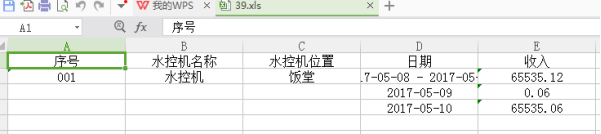产品外观介绍

1、水控机安装与固定

⑴ 先确认水控机的水流方向;
⑵ 将水控机安装固定至水管上;
⑶ 水控机固定好后将水控线路连接好;
⑷ 做好防水防潮工作,避免线路裸露与潮湿;
⑸ 检查无误后加电。
2、硬件安装至软件数据库

通过软件搜索设备,发现水控机信息后,选中并点击安装。
3、充 值

⑴ 将充值机 USB 线插至电脑(个别系统要求安装驱动程序);
⑵ 把卡放入充值机槽位内;
⑶ 打开电脑中的消费软件对 IC 卡进行充值(充值成功时,充值机发出“滴”的提示音 且软件提示“充值成功”;充值失败时,充值机发出“滴滴滴”的提示音且软件提示“充值失败”)。
4、刷卡消费
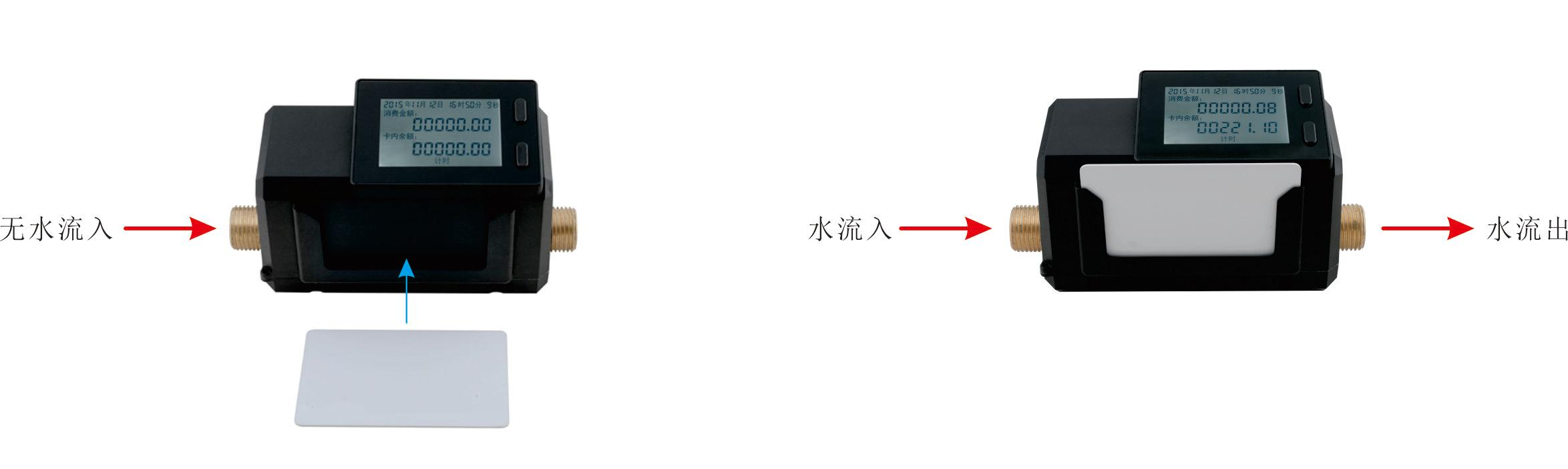
将已充值的 IC 卡插入水控机插卡槽,卡片被识别后,水控机开始扣费并控制出水。水控机设有“运行键”与“暂停键”,如需暂停用水,按“暂停键”,水控将停止扣费与停止出水。需继续用水时,按“运行键”即可恢复出水。
5、采集记录

当需采集水控记录时,可通过计算机的消费管理软件来进行操作(软件:水控管理-采集 消费记录-采集记录),采集的记录将自动保存至数据库,之后可以随时查看与打印报表。
其它说明
水控机上电时伴有蜂鸣器响声,显示屏显示两行数字:第一行数字是设备的有效天数 (65535 代表长期有效),第二行数字是新消费记录的数量。不同情况下,水控机显示的情 况不一样:
⑴ 水控处于运行状态时,显示屏上“运行”常亮;在此状态下,有卡消费时,“运行” 闪烁。暂停消费(按下暂停键)时,“停止”闪烁;
⑵ 设备失效,电压过高或过低,系统记录或读卡记录满报警时,显示屏只显示“停止” 闪烁,且蜂鸣器发出急促报警声,此时水控机暂停工作;
⑶ 黑名单卡刷卡时,显示屏显示“停止”闪烁,蜂鸣器发出“滴滴…滴滴”的报警声;
⑷ 挂失卡刷卡时,显示屏显示“停止”闪烁;
⑸ 卡内余额不足时,显示屏显示“卡内余额”和“停止”闪烁;
⑹ 卡片使用金额超过日限额或次限额时,显示屏显示“消费金额”和“停止”闪烁;
⑺ 卡片不在消费时段内(包括卡片过期)时,显示屏显示“实时时间”和“停止”闪烁。
使用须知
1、水控机接入水管时,应注意入水口与出水口,水管接入方向不能出错,接错会导致 系统无法正常使用。(有箭头标志处为入水口)
2、水控机采用 DC12V 工作电源,禁止直接输入 AC220V(市电)。
3、水控机的工作电压范围为 DC9V-DC14.8V,电压过低或电压过高会导致蜂鸣器报警且 水控机暂停工作。
4、DC12V 电源的安装最好选择易固定处,做好防水防潮措施。
5、水控机通过 RS485 通信转换器与电脑连接通信时,接线头需注意水控的灰色线接转 换器的 A,蓝色线接转换器的 B。A 线与 B 线若接错将会导致整个系统无法正常通信。
6、水控机使用前,先与电脑消费软件进行相连通信,搜索安装至软件中,这样软件才 可对其进行管理,软件发的卡片才可与其进行对应管理。
7、消费软件使用前,需安装和创建数据库。
8、本水控机只支持卡片式 IC 卡,其它卡片均不支持。
9、当刷卡出现问题时,可根据水控机出现的情况对照其他说明进行初步判断。
10、显示屏采用钢化高清玻璃面板,不易刮花,但使用时应防止重物直接撞击。
点击系统主界面的【安装位置】,来进行对水控机的安装。
可设置水控机的安装位置,点击系统主界面的【安装位置】--->【设备位置】,如下图所示:
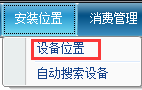
可对水控机进行新增位置、修改位置、删除位置等操作。
点击系统主界面的【安装位置】--->【自动搜索设备】,如下图所示:
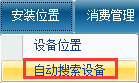
点击【自动搜索设备】,进入“自动搜索设备”界面,如下图所示:
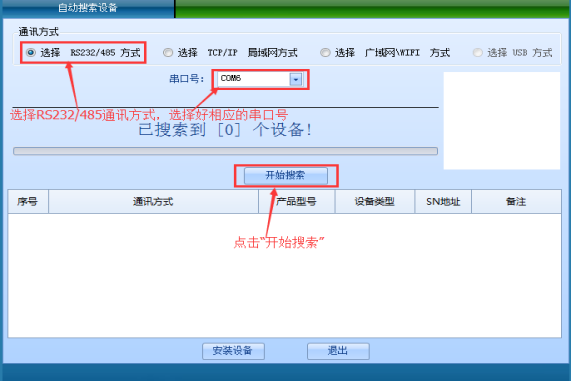
水控机的通讯方式现在只提供RS232/485方式,在进行安装的时候需要注意选择正确的通讯方式。选择好通讯方式,在“自动搜索设备”界面中,点击【开始搜索】,则会在“自动搜索设备”界面中显示出搜到的设备,如下图所示:
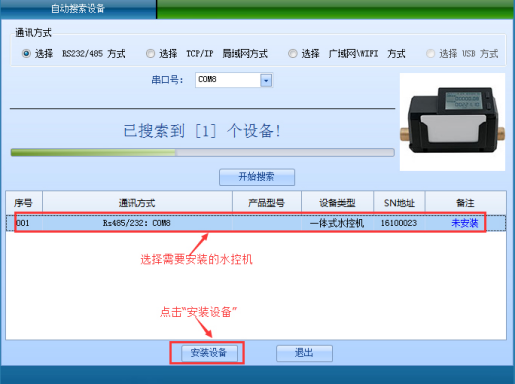
选择好需要安装的水控机之后,点击【安装设备】,弹出“水控机信息”窗口,如下图所示:
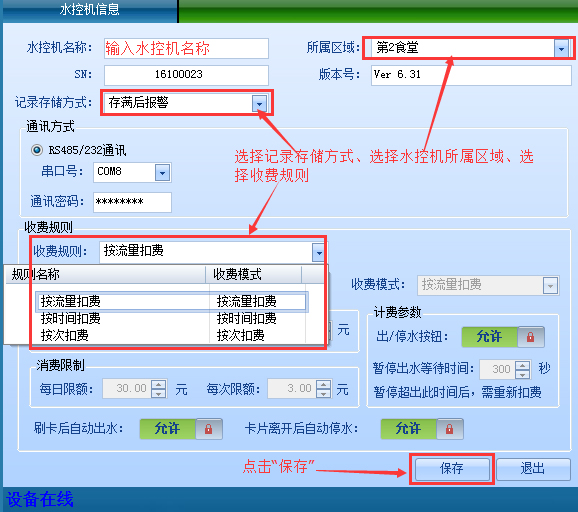
水控机名称:可输入自己容易记忆或有规则的名称
所属区域:可选择设备安装位置
记录存储方式:本系统提供两种存储方式,一种是存满后报警,当记录存储满了之后,会触发报警机制,并伴有语音提示用户及时处理数据;另一种是记录循环存储,当记录存满时,不会有提示功能,只会覆盖掉前一条记录信息,原来的记录信息伴随这后面的记录信息会一一替换清除掉。(建议使用存满后报警,实现对数据的完整化存储)
收费规则:本系统提供三种收费规则
按流量扣费:按水流量扣费,需安装流量计。
按时间扣费:按时间扣费,刷卡后再规定时间内先扣费,后出水,时间到可自动续费
按次扣费:每刷一次卡出水一次时间,时间到后停止出水。
设置完水控信息之后,点击【保存】,稍等片刻,会弹出一个提示窗口“保存并上传参数完毕”,点击【确定】,则设置水控机信息成功。如下图所示:
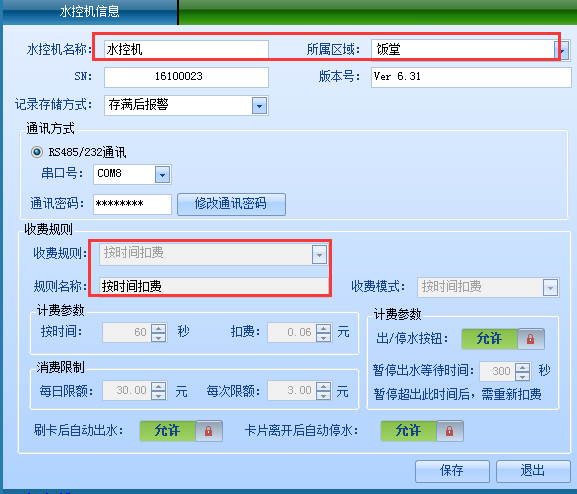
点击【水控管理】--->【水控机管理】,可对水控机进行管理,如下图所示:
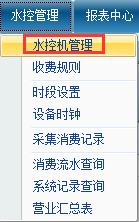
点击【水控机管理】,进入“水控机管理界面,如下图所示:
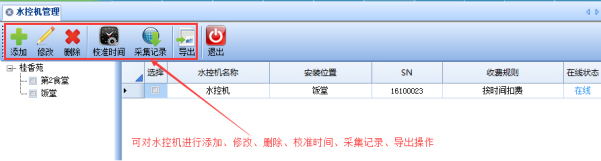
可对水控机进行新增、修改、删除、校准时间、下载记录、导出等操作。
在“水控机管理”界面,点击【添加】,可添加水控机,弹出的界面如下图所示:

可进行搜索设备,在开始搜索设备之前,一定要注意,水控机只提供RS232/485通讯方式,一定要选择正确的通讯方式和端口号,才能够搜索到水控设备,否则搜索不到设备是不能够进行安装新的水控机。安装设备可参考水控机的安装。
在“水控机管理”界面中,选中需修改的设备,点击【修改】,可修改设备的通讯方式、水控名称、设备所属区域等。如下图所示:
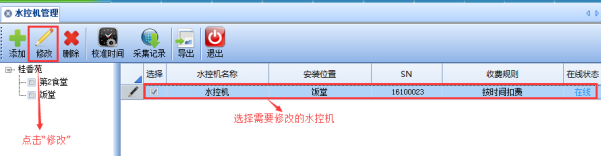
点击【修改】,弹出如下图所示窗口:
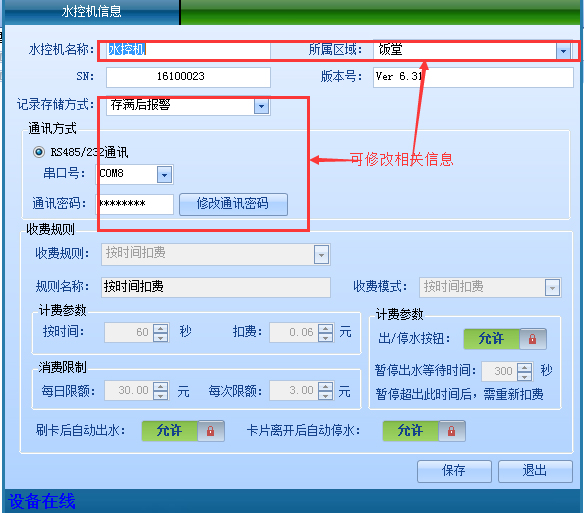
对水控机的修改,可以修改水控机的名称、所属区域、记录存储方式、通讯密码、但是不可修改收费规则,收费规则在安装设备时,选定了之后就不以进行修改,在此提醒用户安装设备时,一定要确定好选择哪种收费规则。
修改好相关信息之后,点击【保存】,弹出一个提示窗口“保存并上传参数完毕”,则表明修改水控机信息完毕。
在“水控机管理”界面中,勾选需删除的设备,点击【删除】,如下图所示:

点击【删除】,弹出一个提示窗口“删除完毕”,点击【确定】,则删除水控机完毕。
在“水控机管理”界面,选择需要校准时间的水控机,然后点击【校准时间】,如下图所示:
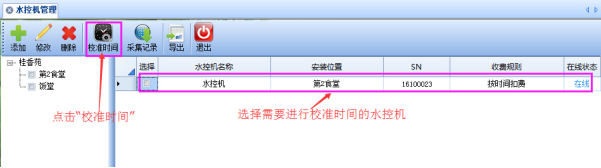
点击【校准时间】,弹出“水控机时钟管理”界面,如下图所示:
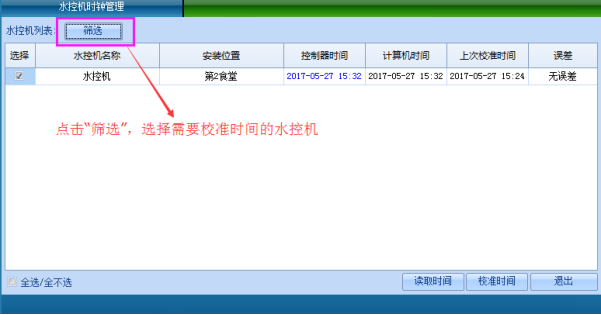
点击【筛选】,弹出如下图所示界面:
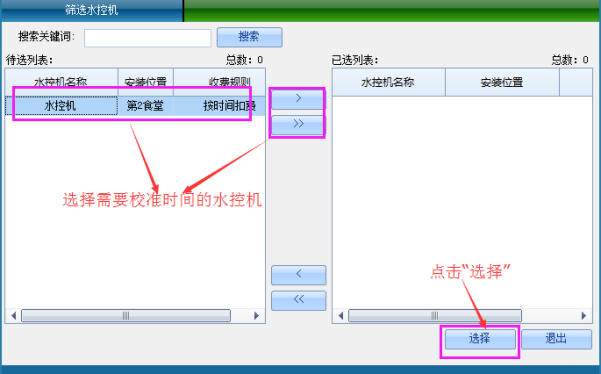
选择需要校准时间的水控机,然后点击【选择】,则可在“水空机时钟管理”界面中看到所选择的校准时间的水控机,如下图所示:
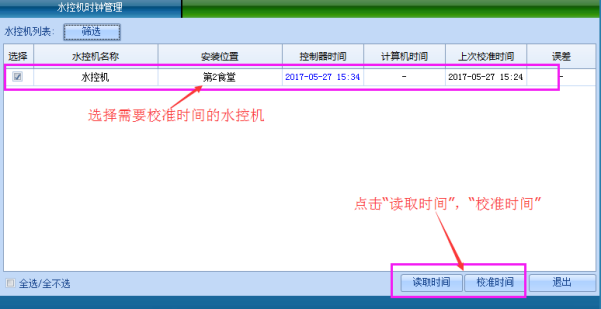
勾选需要读取时间和校准时间的水控机,然后点击【读取时间】,读取消费机的时间,然后再点击【校准时间】,弹出如下图所示窗口:
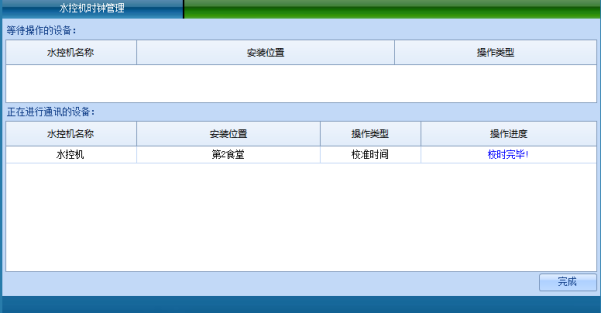
校准完毕之后,点击【完成】,再点击【退出】,回到“水控机管理”界面中。
可采集水控机的消费记录,在“水控机管理”界面中,点击【采集记录】,进入如下图所示界面:
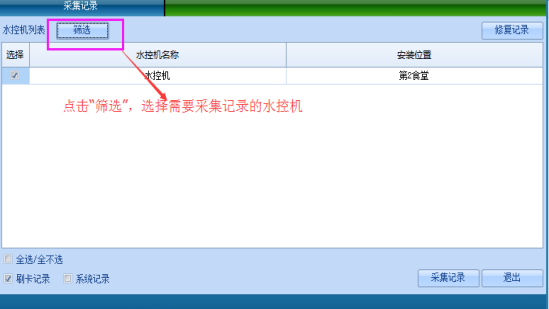
点击【筛选】,进入如下图所示界面:

点击【选择】,则所选择的需要采集记录的水控机已经在界面中显示了,如下图所示:
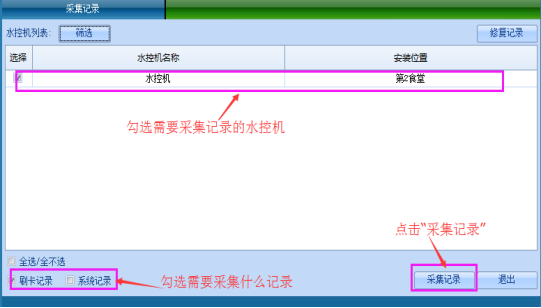
勾选需要采集记录的水控机和采集什么记录,点击【采集记录】,进入“采集记录”界面,如下图所示:
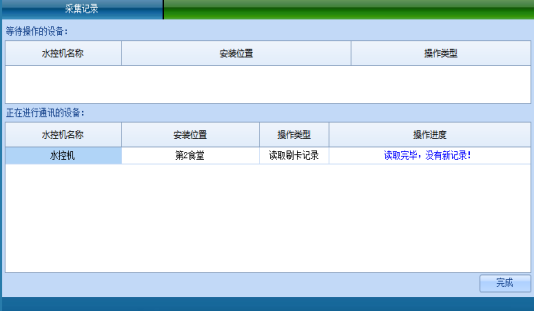
采集水控机的刷卡记录信息完毕之后,点击【完成】,再点击【退出】,回到“水控机管理”界面中。
为了日后处理,可以导出消费时段。点击【导出】,进入如下图所示的界面:
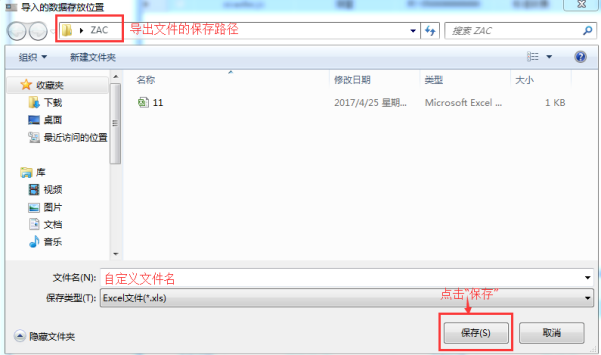
在“文件名”输入框中输入自己容易记忆的文件名,选择好文件保存路径,然后点击【保存】,弹出一个提示窗口“导出完毕”,点击【确定】,则可保存成功。也可查看导出文件的内容,如下图所示:

点击主界面【水控机管理】下拉菜单中【收费规则】,可对水控机进行收费规则设置,界面如下图所示:
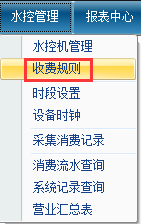
点击【收费规则】,进入如下图所示界面:
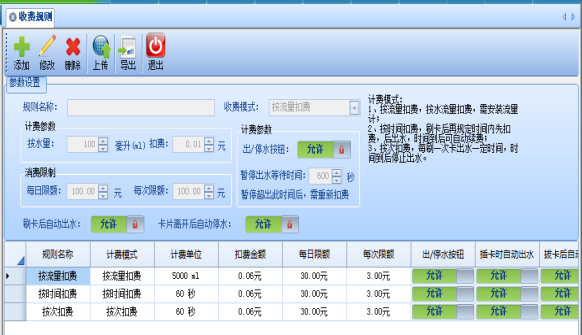
每日限额:每天允许达到的最大额度。
每次限额:每次消费允许到达的最大值。
出/停水按钮:计费参数中的出/停水按钮如果选择的是禁止,则水控机上的按钮将不起作用。
刷卡后自动出水:刷卡后,水会自动流出。如果该按钮选择禁止,则刷卡后,还需按“启用”键,水才会流出。刷卡后自动出水和出/停水按钮不可能同时选择“禁止”。
卡片离开后自动停水:抽出卡片后停止出水。水控机采用的是先付款后出水的模式,卡片离开时,该单元的水可能还没有流完,如果选择“禁止”,卡片离开后,此单元的水会流完后,电磁阀才停止工作。如果选择“允许”,则卡片离开时立即停止出水,在一定时间内按“启用”键,水会流完。
暂停出水等待时间:选择允许卡片离开后自动停水,在暂停出水等待时间内,按“启用”键,电磁阀会工作至此单元的水流完后停止工作。如果超过等待时间,则需重新刷卡才可以使用水。
可对水控机的消费规则进行新增。在“收费规则”界面中,点击【添加】,进入如下图所示界面:
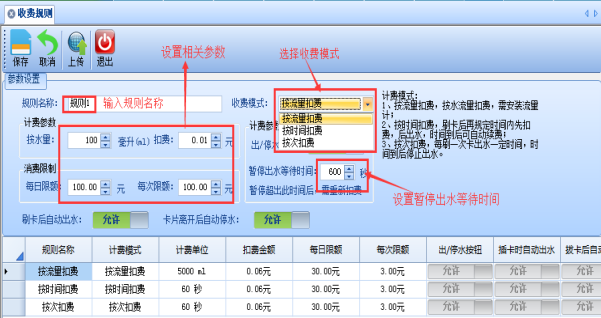
在“规则名称”输入框输入名称,设置其它参数之后,点击【保存】,则在“收费规则”界面中看到新添加的收费规则,如下图所示:
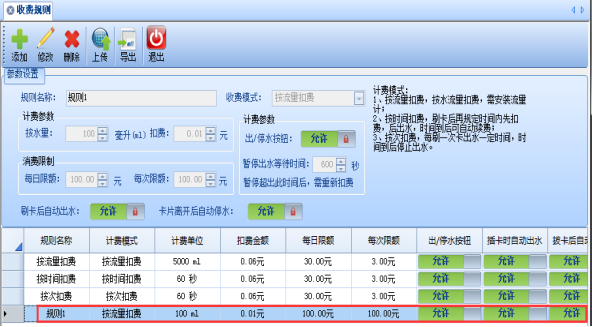
收费规则只可更改水控机现有收费模式下的计费参数。
在“收费规则”界面,选中需要修改的规则行,点击【修改】。界面如下图所示:
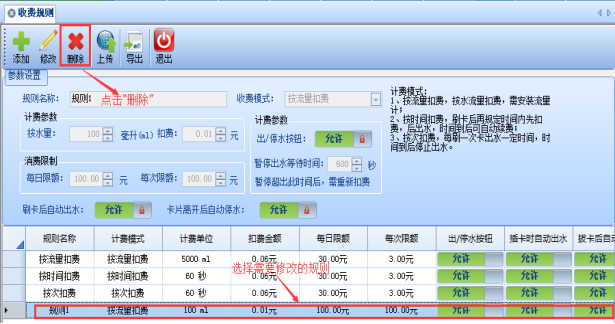
修改完成后点击【保存】,再点击【上传】,把收费规则上传到水控机中。
在“收费规则”界面中,选择需要删除的规则,点击【删除】,如下图所示:
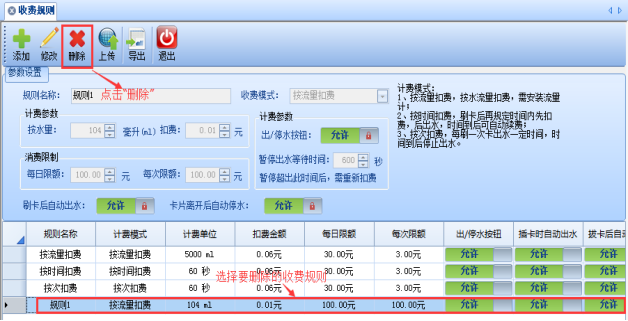
点击【删除】,弹出一个询问窗口“是否确认删除规则”,点击【是】,则删除收费规则成功。(注意:默认规则不可删除)
在“收费规则”界面中,点击【导出】,则进入如下图所示界面:
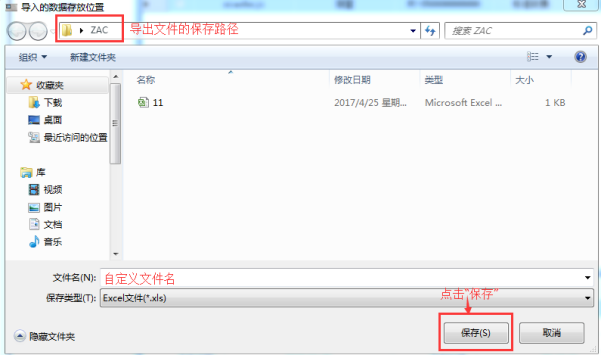
在“文件名”输入框中输入自己容易记忆的文件名,选择好文件保存路径,然后点击【保存】,弹出一个提示窗口“导出完毕”,点击【确定】,则可保存成功。也可查看导出文件的内容,如下图所示:

点击主界面【水控管理】下拉菜单中的【时段设置】,如下图所示:
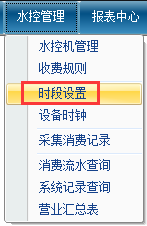
点击【时段设置】,进入如下图所示界面:
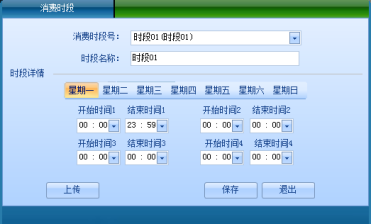
系统默认:消费时段1,星期一到星期天,24小时均可使用,消费时段2-消费时段64默认无效。
时段名称可以更改,使用时段可按照星期一到星期日设置4个不同时段限制。
用户可根据实际需要选择时段及每个时段的具体使用时间。如下图所示:
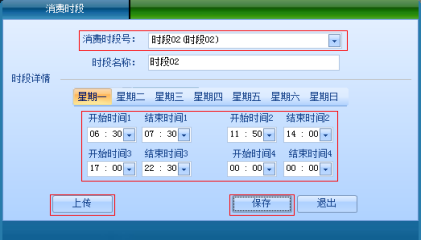
选择完所需要的消费时段,设置好每天可使用的具体时间的后,点击【保存】,弹出一个提示窗口“保存完毕”,点击【确定】,则保存消费时段成功,然后再点击【上传】,将信息上至水控上,出现如下图所示界面:
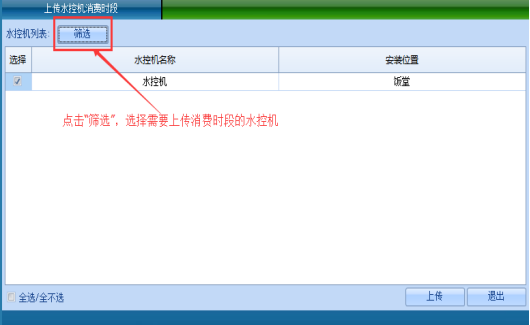
点击【筛选】,界面如下图:
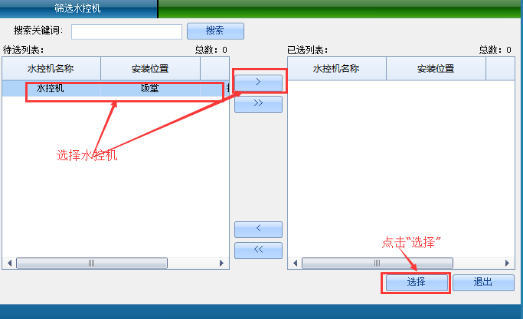
选择需要上传消费时间段的设备,选择好后,点击【选择】,返回“上传水控机消费”界面,点击【上传】,界面如下图所示:
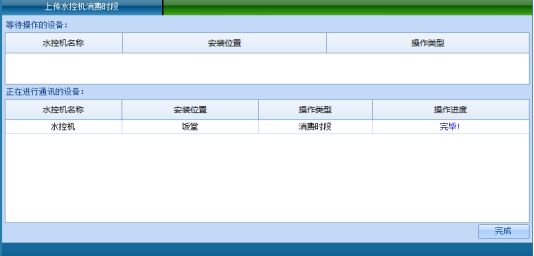
上传完毕后,点击【完成】即可。
点击主界面【水控管理】下拉菜单中的【设备时钟】,界面如下图所示:
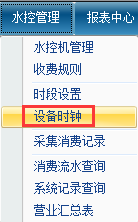
点击【设备时钟】,进入如下图所示界面:
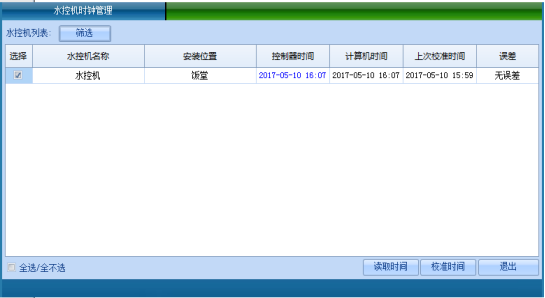
用电脑系统的时钟来校准水控机的时钟,从而达到消费系统与设备的时间同步。请先确定电脑时间是否准确。选择您想校准的设备,单击【校准时间】。具体步骤可参考校准时间。
系统带有记忆存储功能,每台设备可以脱机存储记录(即使电脑不开,也会自动存储。停电后记录也永不丢失)。您可以选择合适的时候将数据提取到电脑中,提取成功后,系统会自动删除设备内的记录。
点击主界面【水控管理】下拉框中【采集消费记录】,如下图所示:
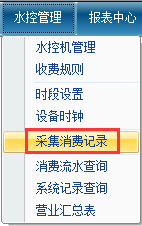
点击【采集消费记录】,弹出如下图所示界面:
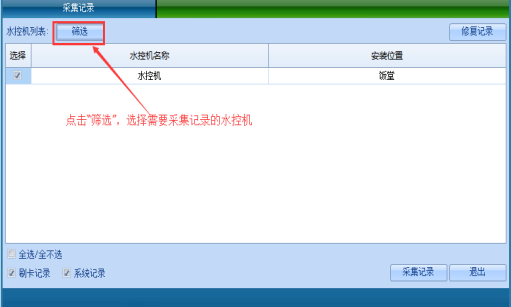
点击【筛选】,进入如下图所示界面:
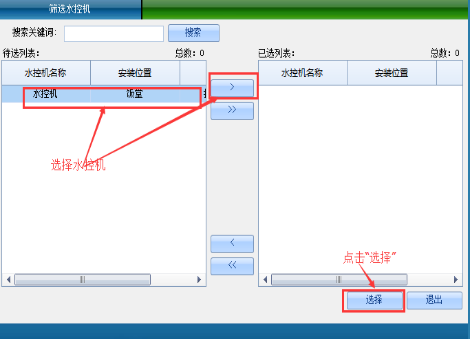
点击【选择】,则可在“采集记录”界面看到已经选择好的水控机,如下图所示:
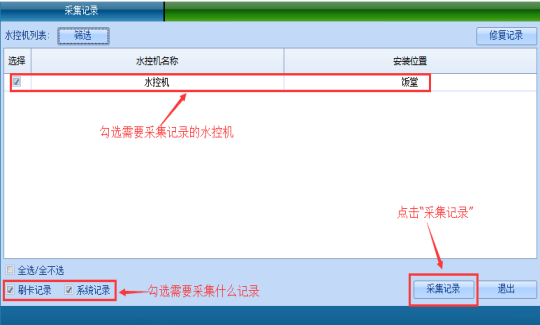
点击【采集记录】,采集完成的界面如下图所示:
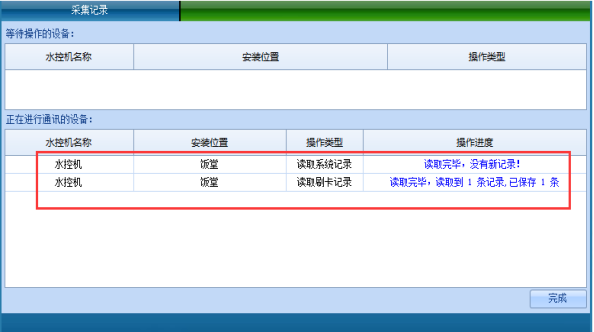
点击【完成】,则采集水控机的数据完成。
如果之前已经采集过读卡记录、系统记录,可通过“修复记录”重新获得所有记录。点击 “采集记录”界面里面的【修复记录】,弹出如下图所示:
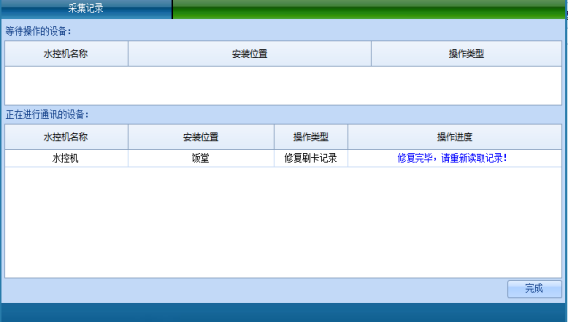
点击【完成】,退回“采集记录”界面,再点击【采集记录】,如下图所示:

稍等片刻将采集完毕,点击【完成】退出即可。这时设备中的记录已被全部采集到电脑中,记录采集完之后,才可以进行查询工作。
点击主界面【水控管理】下拉菜单中的【消费流水查询】。如下图所示:
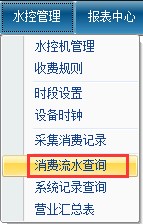
点击【消费流水查询】,进入如下图所示界面:

在“水控机消费流水”界面中,点击【采集记录】,弹出如下图所示界面:
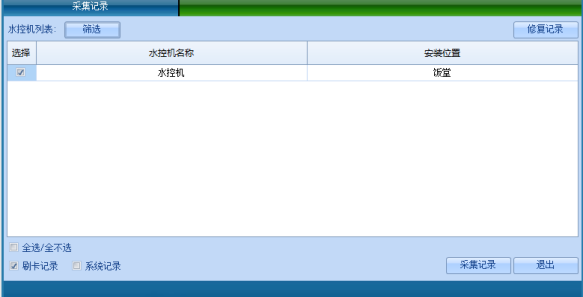
采集记录的具体步骤可参考采集消费记录。
1、直接查询
在“水控机消费流水”界面中点击【查询】,可查询到水控机的消费记录,如下图所示:

2、条件查询
在“水控机消费流水”界面中点击【条件查询】,弹出如下图所示界面:
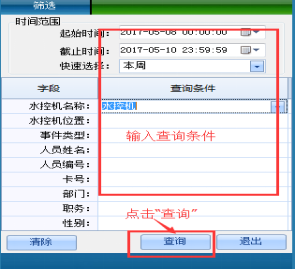
可在界面中输入要查询的信息,若输入的内容错误时,可点击“清除”,清空查询条件中的内容。输入完毕后点击“查询”,“水控机流水消费查询”界面中出现的信息就是根据你设置的条件显示符合要求的内容,则查询到的记录如下图所示:
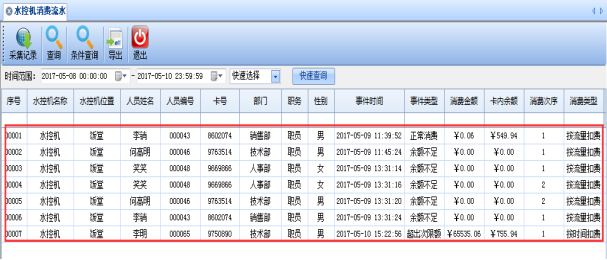
在“水控机消费流水”界面中,可导出当前界面中显示的记录,点击【导出】,弹出如下图所示界面:
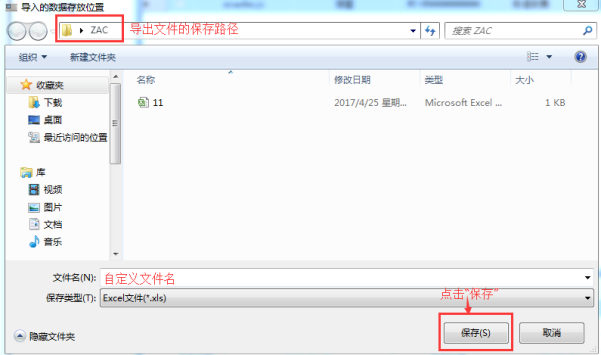
在“文件名”输入框中输入自己容易记忆的文件名,选择好文件保存路径,然后点击【保存】,弹出一个提示窗口“导出完毕”,点击【确定】,则可保存成功。也可查看导出文件的内容,进入如下图所示界面:
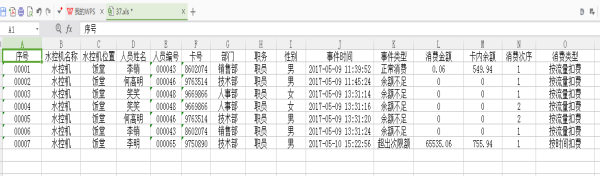
点击【导出】,将查询到的东西导成表格,方便日后查看。
点击主界面【水控管理】下拉菜单中的【系统记录查询】。如下图所示:
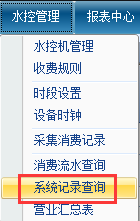
点击【系统记录查询】,进入如下图所示界面:
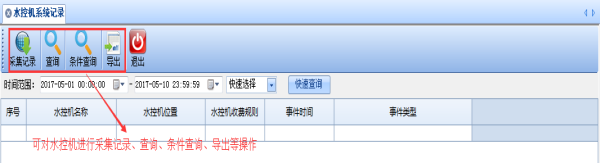
点击【采集记录】,弹出如下图所示界面:
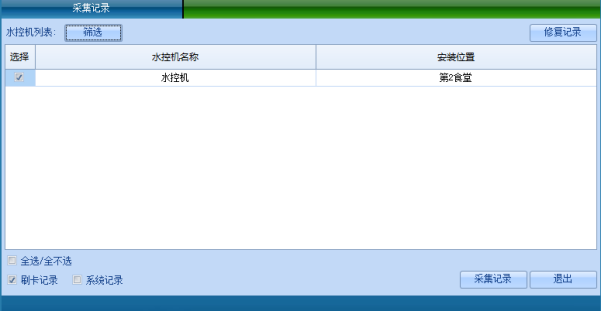
勾选需要采集记录的水控机,然后点击【采集记录】。
1、直接查询
点击【查询】,则查找到的系统记录如下图所示:
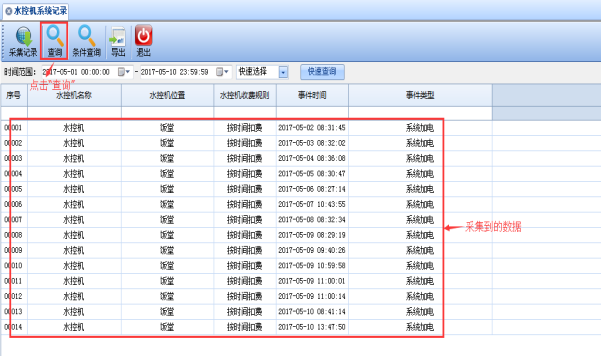
2、条件查询
点击【条件查询】,弹出如图所示窗口,如下图所示:
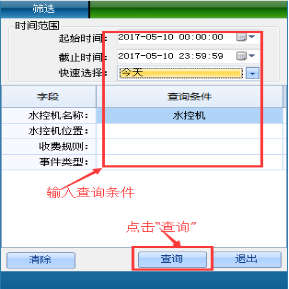
可在界面中输入要查询的信息,若输入的内容错误时,可点击【清除】,清空查询条件中的内容。输入完毕后点击【查询】,“水控机系统记录查询”界面中出现的信息就是根据你设置的条件显示符合要求的内容。如下图所示:
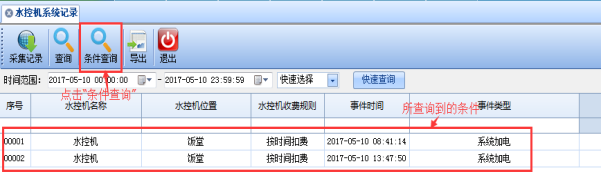
可导出水控机的系统记录,在“水控机系统记录”界面中,可导出当前界面显示的内容,点击【导出】,则弹出如下图所示界面:
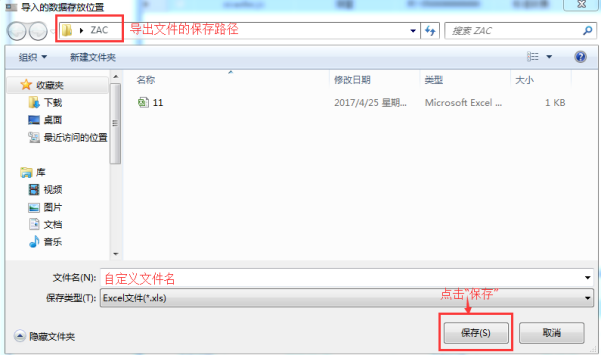
在“文件名”输入框中输入自己容易记忆的文件名,选择好文件保存路径,然后点击【保存】,弹出一个提示窗口“导出完毕”,点击【确定】,则可保存成功。也可查看导出文件的内容,如下图所示:

点击【水控管理】下拉菜单中【营业汇总表】,如下图所示:
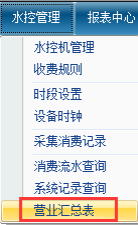
点击【营业汇总表】,弹出界面如下图:
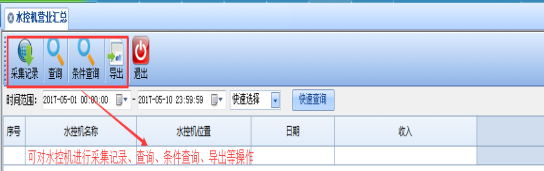
1、采集记录
在“水控机营业汇总”界面中点击【采集记录】,弹出如下图所示界面:
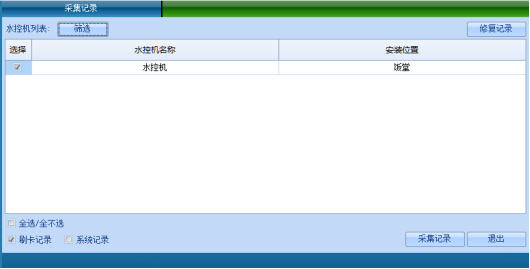
采集水控机的消费记录可参考采集消费记录。
2、查询记录
(1)直接查询
在“水控机营业汇总”界面中,点击【查询】,则可查询到水控机相关的营业汇总信息,如下图所示:
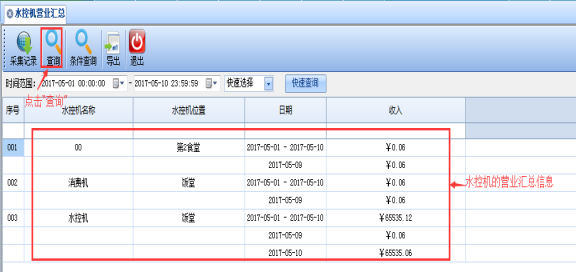
(2)条件查询
在“水控机营业汇总”界面中,点击【条件查询】,弹出如下图所示界面:
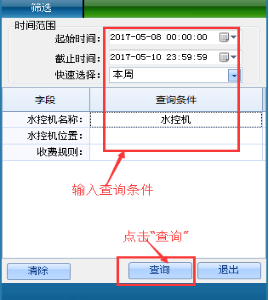
输入查询条件之后,点击【查询】,则在“水控机营业汇总”界面中显示所查询的营业信息,如下图所示:
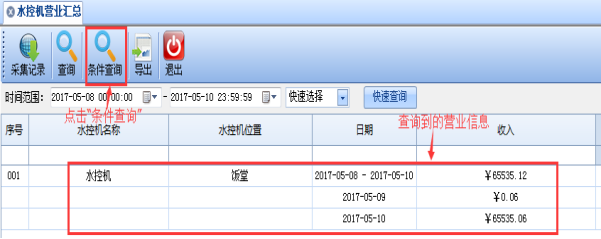
2、导出水控机营业汇总
可导出营业汇总信息,在“水控机营业汇总”界面中,点击【导出】,则可导出当前界面中显示的内容,如下图所示:
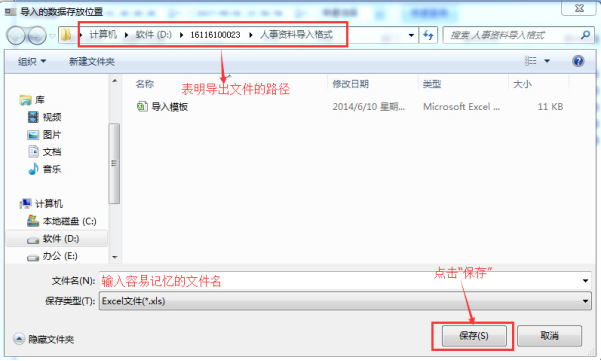
选定文件需要保存的位置,然后在“文件名”输入框中输入容易记忆的文件名,点击【保存】,则可弹出一个提示窗口“保存完毕”,点击【确定】,表明导出成功。也可查看导出的文件内容,如下图所示: